win10以太网断网 win10电脑断开有线网络的方法
更新时间:2024-03-04 11:56:19作者:yang
在如今高度依赖网络的时代,Win10以太网断网问题成为了许多电脑用户头疼的难题,当我们遭遇Win10电脑断开有线网络的情况时,不仅会影响我们的工作和学习,还会给我们的日常生活带来不便。幸运的是针对这个问题,有一些简单而有效的方法可以帮助我们解决。本文将介绍一些解决Win10以太网断网问题的方法,希望能够帮助到遇到类似问题的读者们。
具体方法:
1.首先点击电脑的设置。
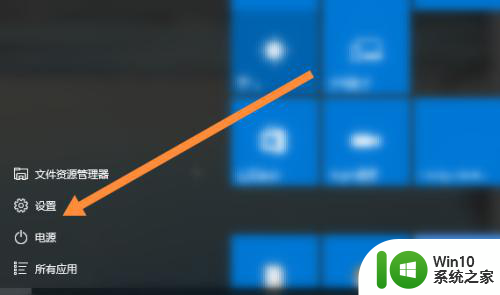
2.然后点击网络和Internet。
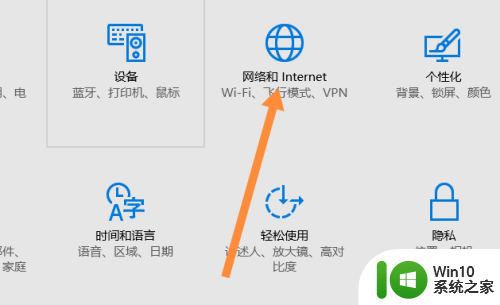
3.然后点击网络和共享中心。
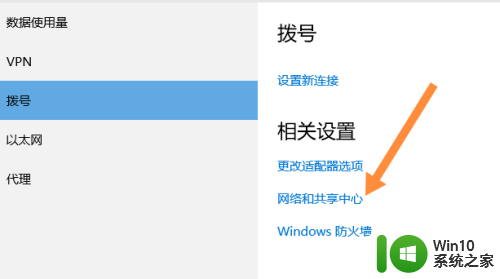
4.然后点击更改适配器设置。
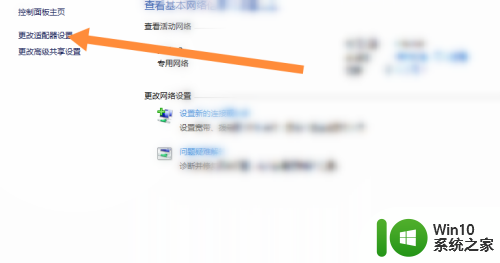
5.最后右击网络,点击禁用即可。
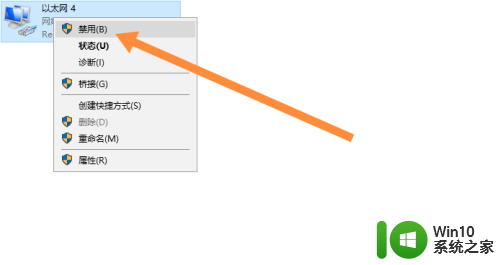
以上就是win10以太网断网的所有内容,如果你遇到了相同的问题,可以参考本文中介绍的步骤来修复,希望这对你有所帮助。
win10以太网断网 win10电脑断开有线网络的方法相关教程
- win10以太网连上又断开的解决方法 win10以太网连上又断开怎么回事
- Win10电脑连接网络后几分钟断一次网的解决方法 Win10电脑连接网络后几分钟断一次网原因是什么
- win10网络设置修改以太网的方法 win10怎么设置以太网络连接
- win10网络自动掉线 Win10系统电脑频繁自动断网解决方法
- win10突然只剩以太网 win10网络连接无线信号消失只剩以太网
- win10重启网络断开最新解决方法 win10重启断网怎么办
- win10电脑宽带网络总是掉线断网怎么解决 win10电脑宽带网络频繁掉线原因及解决方法
- win10 20h2 7260n无线网卡一直断开无法上网如何修复 Win10 20H2 7260N无线网卡频繁断开连接问题解决方法
- win10以太网一会断一会连上是什么原因 win10以太网连接不稳定频繁断连怎么解决
- win10让电脑断网的方法 win10怎么让电脑断网
- win10睡眠网络断开怎么办 怎么设置win10睡眠不断网
- win10断开wifi后重新连接没网 Win10重置网络后无法上网解决方法
- 蜘蛛侠:暗影之网win10无法运行解决方法 蜘蛛侠暗影之网win10闪退解决方法
- win10玩只狼:影逝二度游戏卡顿什么原因 win10玩只狼:影逝二度游戏卡顿的处理方法 win10只狼影逝二度游戏卡顿解决方法
- 《极品飞车13:变速》win10无法启动解决方法 极品飞车13变速win10闪退解决方法
- win10桌面图标设置没有权限访问如何处理 Win10桌面图标权限访问被拒绝怎么办
win10系统教程推荐
- 1 蜘蛛侠:暗影之网win10无法运行解决方法 蜘蛛侠暗影之网win10闪退解决方法
- 2 win10桌面图标设置没有权限访问如何处理 Win10桌面图标权限访问被拒绝怎么办
- 3 win10关闭个人信息收集的最佳方法 如何在win10中关闭个人信息收集
- 4 英雄联盟win10无法初始化图像设备怎么办 英雄联盟win10启动黑屏怎么解决
- 5 win10需要来自system权限才能删除解决方法 Win10删除文件需要管理员权限解决方法
- 6 win10电脑查看激活密码的快捷方法 win10电脑激活密码查看方法
- 7 win10平板模式怎么切换电脑模式快捷键 win10平板模式如何切换至电脑模式
- 8 win10 usb无法识别鼠标无法操作如何修复 Win10 USB接口无法识别鼠标怎么办
- 9 笔记本电脑win10更新后开机黑屏很久才有画面如何修复 win10更新后笔记本电脑开机黑屏怎么办
- 10 电脑w10设备管理器里没有蓝牙怎么办 电脑w10蓝牙设备管理器找不到
win10系统推荐
- 1 番茄家园ghost win10 32位官方最新版下载v2023.12
- 2 萝卜家园ghost win10 32位安装稳定版下载v2023.12
- 3 电脑公司ghost win10 64位专业免激活版v2023.12
- 4 番茄家园ghost win10 32位旗舰破解版v2023.12
- 5 索尼笔记本ghost win10 64位原版正式版v2023.12
- 6 系统之家ghost win10 64位u盘家庭版v2023.12
- 7 电脑公司ghost win10 64位官方破解版v2023.12
- 8 系统之家windows10 64位原版安装版v2023.12
- 9 深度技术ghost win10 64位极速稳定版v2023.12
- 10 雨林木风ghost win10 64位专业旗舰版v2023.12